Similar presentations:
Основы работы в Solid Works
1.
2.
Можно измерить :расстояние
угол
радиус
размер между линиями, точками,
поверхностями и плоскостями на эскизах, в
трехмерных моделях, сборках или
чертежах.
Расположен в панели инструментов
«Инструменты»
2
3.
34.
Для измерения одного объекта(площадь, периметр)
Для измерения наименьшего
расстояния между двумя объектами
4
5.
контролируют использование выбранныхсвойств деталей и сборок и
предупреждают, когда значения выходят за
заданные рамки
Уведомления появляются через
определенные интервалы и сообщают о
перечисленных ниже моментах.
• Датчики, которые инициировали
предупреждения
• Устаревшие датчики
5
6.
Массовыесвойства
Контролирование таких свойств, как Масса, Объем и
Площадь поверхности.
Размер
Контролирование выбранных размеров.
Проверка
(Только для сборок). Контролирование интерференций
интерферен- между выбранными компонентами в сборке.
ции
Близость
(Только для сборок). Просматривает сборку на наличие
интерференции между определенной Вами линией и
выбранными Вами компонентами. Например,
бесконтактные датчики используются для моделирования
лазерных датчиков положения.
Данные
(Доступен в деталях и сборках и используется в
моделирова- SolidWorks Simulation). Управление следующими
ния
компонентами: Данные моделирования, такие как
нагрузки, силы соединителей и запас прочности в
определенных областях модели.
Результаты исследования переходных процессов
моделирования (нелинейные, динамические исследования
и испытания на ударную нагрузку)
6
7.
Кроме того, можно настроить отображениесообщения, которое немедленно будет
уведомлять о том, что значение датчика
выходит за заданные рамки. Когда датчик
инициирует предупредительный сигнал, этот
датчик в дереве конструирования
FeatureManager отмечен флажком.
Датчики и их текущие значения отображаются в
папке Датчики
дерева конструирования
FeatureManager. Датчики отмечаются значками,
которые обозначают следующие условия:
Датчик не полностью определен или устарел.
Датчик инициировал предупредительный
сигнал.
7
8.
В дереве конструирования FeatureManagerнажмите правой кнопкой мыши папку
Датчики и выберите параметр Добавить
датчик.
Если папка Датчики не отображается,
нажмите правой кнопкой мыши дерево
конструирования FeatureManager и
выберите параметр Скрыть/Отобразить
элементы дерева. Затем в диалоговом окне
выберите Отобразить в разделе Датчики.
8
9.
.Задайте параметры в окне Датчик
PropertyManager (Менеджера свойств).
◦ Выберите тип датчика.
◦ Задайте свойства.
◦ Кроме того, можно настроить отображение
сообщения, которое немедленно будет уведомлять о
том, что значение датчика выходит за заданные
рамки.
Щелкните .
Датчик и его текущее значение отобразится в
папке Датчики дерева конструирования
FeatureManager. Значение датчика обновляется
при перестроении модели.
9
10.
Для получения дополнительной информации одатчике дважды нажмите его в дереве
конструирования FeatureManager. Например:
• Дважды нажмите датчик Проверка
интерференции. Откроется окно
PropertyManager Проверка интерференции и
интерференция в графической области будет
увеличена.
• Дважды нажмите датчик Массовые
характеристики. Откроется диалоговое окно
Массовые характеристики .
• Дважды нажмите датчик Размер. Размер в
графической области будет увеличен.
10
11.
Определяют размеры с помощью глобальныхпеременных и математических функций, а
также устанавливают математические
отношения между двумя или более
измерениями в деталях и сборках.
Можно использовать следующие переменные в
уравнениях:
Наименования размеров
Глобальные переменные
Другие уравнения
Математические функции
Свойства файлов
Значения измерений
Можно использовать любые поддерживаемые
операторы, функции и константы
11
12.
Диалоговое окно предлагает четыре вида.Каждый вид отображает различные
комбинации и последовательности
уравнений, глобальных переменных и
размеров, которые призваны облегчить
выполнение таких задач, как поиск
определенного уравнения, просмотр всех
размеров, использованных в детали или
размере и изменение порядка, в котором
эти уравнения решаются.
Расположены на панели инструментов
«Инструменты»
12
13.
Выберите Вид уравнений , чтобы просмотреть всеглобальные переменные и уравнения для размеров
и элементов.
Щелкните Вид уравнений эскиза
, чтобы
просмотреть глобальные переменные и уравнения,
использованные в эскизах.
Выберите Вид размеров
, чтобы просмотреть все
глобальные переменные, уравнения и размеры,
использованные в активной детали или сборке,
независимо от того, связаны они с уравнением или
нет.
Щелкните Упорядоченный вид
, чтобы
просмотреть глобальные переменные и уравнения
в порядке их решения.
13
14.
Системы 2D САПР и программа SolidWorksобладают фундаментально разными
подходами. В 2D САПР проектирование
происходит в двухмерном пространстве. В
SolidWorks вы проектируете в трехмерном
пространстве и создаете двухмерные
чертежи на основе трехмерной модели.
Первые три упражнения Учебных пособий
SolidWorks объясняют базовые концепции
детали, сборки и чертежа.
14
15.
2D САПРSolidWorks
Типы
моделей
Двухмерные чертежи
3D твердотельные детали и сборки,
из которых генерируются 2D чертежи
Черчение и
рисование
чертежи
Рисование является основой для
создание элементов, которые
являются базой для деталей; чертежи
генерируются из моделей деталей и
сборок
Модели на
основе
элементов
модели
рассматриваются как
набор линий в 2D
детали состоят из элементов, как
сборки - из деталей
Типы файлов Файлы .dwg
.sldprt (детали) .sldasm (сборки)
.slddrw (чертежи)
Визуализация визуализация 3D
визуализация (и перевод) 2D
"прозрачный моделей в 2D чертежи чертежей в 3D модели
ящик"
15
16.
2D САПРSolidWorks
Шаблоны
шаблоны чертежей
шаблоны деталей, сборок
и чертежей
Размеры
геометрия управляет
размерами
размеры определяют
геометрию
Замысел проекта
точные линии
определяют объекты
замысел проекта
присутствует в размерах,
взаимосвязях и уравнениях
Конфигурации
конфигурации
создаются вручную
конфигурации деталей и
сборок создаются в
документе модели
Разнесенные виды разнесенные виды
создаются вручную
разнесенные виды
создаются как
конфигурации в
документах сборки
16
17.
Первый элемент, создаваемый в детали -это основание. Этот элемент является
основой, на базе которой создаются другие
элементы. Элемент "основание" можно
вытянуть, повернуть, использовать в
качестве элемента по траектории, элемента
по сечениям, утолщения поверхности, а
также фланца детали из листового металла.
Однако большинство элементов
"основание" являются вытяжками.
17
18.
ВытяжкаКоманда "Вытяжка" создает элемент путем вытягивание
трехмерного объекта из двухмерного эскиза, т.е. добавляя третье
измерение. Вытяжка может быть основанием (в этом случае всегда
добавляется материал), бобышкой (которая добавляет материал,
часто на другую вытяжку) или вырезом (материал удаляется).
Повернуть
Команда "Повернуть" создает элемент, который добавляет или
удаляет материал путем поворота одного или нескольких
профилей вокруг осевой линии. Элемент может быть
твердотельным элементом, тонкостенным элементом или
поверхностью.
Элемент - По
сечениям
Команда По сечениям создает элемент путем построения
переходов между профилями. Элемент по сечениям может быть
основанием, бобышкой, вырезом или поверхностью.
Элемент по
траектории
Команда "Элемент по траектории" создает основание, бобышку,
вырез или поверхность путем перемещения профиля (сечения) по
направлению.
Граница
Команда "Граница" создает высококачественные и точные
элементы, необходимые для создания сложных форм при
проектировании продуктов широкого потребления, медицинских
изделий, деталей для аэрокосмической промышленности и
литейного производства. Границе может быть основание,
бобышка, вырез или поверхность.
18
19.
Нарисованные элементы, например, вытяжки,элементы "повернуть", "по траектории", а также "по
сечениям" основываются на геометрии эскиза.
Прикладные элементы, например, фаски,
скругления и оболочки применяются
непосредственно в модели.
Элементы SolidWorks всегда добавляются в модель,
независимо от того, добавляют они материал или
удаляют его. После создания элементов их можно
изменять. Инструмент Defeature позволяет удалить
элементы детали или сборки и сохранить
результаты в новом файле, в котором элементы
заменяются простым твердым телом (а именно,
твердым телом без определения элементов или
истории)
19
20.
SolidWorks предоставляет шаблоны деталей, сборок иразных видов чертежей. Для того, чтобы создать
шаблоны пользователя, откройте существующий шаблон
(или любой документ), выберите параметры и вставьте
элементы (блоки заголовков, базовые детали и т.д.),
затем сохраните этот документ как шаблон.
Файлы шаблонов имеют следующие расширения:
.prtdot (детали)
.asmdot (сборки)
.drwdot (чертежи)
Стандартный шаблон для чертежа с размером листа А и
альбомной ориентацией включает в себя стандартное
форматирование и текст, который вы можете менять в
формате чертежного листа.
20
21.
- это то, как Ваша модель ведет себя при измененииразмеров.
Пример замысла проекта - это то, как Вы создаете
и наносите размеры на отверстие в блоке.
Отверстие может располагаться на определенном
расстоянии от угла или кромки или быть в центре
грани. Если размер блока или отверстия меняется,
деталь верно перестраивается, если замысел
проекта был учтен в определении.
SolidWorks учитывает замысел проекта, включая
взаимосвязи, параметры и поведение модели.
Можно создавать линии приблизительно, а затем
наносить их точные размеры. Также можно
изменить размеры эскиза и элементов в любое
время и перестроить деталь.
21
22.
В примере одноотверстие
зафиксировано,
одно управляется
уравнением, а
другие два являются
зеркальным
отражением.
Поскольку размер
шарнира может
изменяться,
необходимо, чтобы
отверстия правильно
располагались по
длине и ширине.
22
23.
Чтобы отменить последнюю команду:• Нажмите кнопку Отменить
на панели
инструментов Стандартная
• Выберите Правка > Отменить
• Нажмите клавиши Ctrl+Z
Чтобы отменить последнюю команду
Отменить и повторить операцию:
◦ Нажмите кнопку Повторить
на панели
инструментов Стандартная
◦ Выберите Правка > Повторить
◦ Нажмите клавиши Ctrl+Y
23
24.
Можно повторить последнюю команду, атакже просмотреть и повторить любую из
десяти последних команд.
Для повторения последней команды
выберите Редактировать > Повторить
последнюю команду.
Чтобы повторить недавнюю команду:
◦ Нажмите правой кнопкой мыши в графической
области и выберите Последние команды.
◦ Выберите команду из списка в качестве
следующей команды.
24
25.
В SolidWorks используется системы координат сисходными точками. Документ детали
содержит оригинальную исходную точку.
Каждый раз при выборе плоскости или грани и
открытии эскиза, исходная точка создается на
одной оси с плоскость или гранью. Исходная
точка может использоваться в качестве точки
привязки для объектов эскиза и помогает
определить ориентацию осей. Трехмерная
система координат указывает направления
осей X, Y и Z в документах деталей и сборок..
25
26.
2627.
Массивы компонентов в сборках можно создатьнесколькими способами:
Можно создать локальный линейный или
круговой массив компонентов.
Для управления массива, управляемого
массивом, можно использовать не только
элемент, но и компонент. Компонент может
находиться в той же сборке или внутри узла
сборки. Также компонент может управляться
массивом уровня сборки, например линейным,
круговым или серии группы отверстий, либо
массивом, управляемым элементом.
Вы также можете создать управляемые кривой
или эскизом массивы компонентов.
27
28.
Для переключения видимости или состоянияпогашения всех компонентов массива правой
кнопкой мыши щелкните элемент массива в дереве
конструирования FeatureManager, и выберите
Скрыть компоненты, Отобразить компоненты,
Погасить, Высветить или Изолировать компоненты.
Можно разбить массив компонентов, чтобы сделать
компоненты независимыми. Одним из достоинств
этого является возможность индивидуального
перемещения и вращения компонентов, которые
находились в массиве. Одним из недостатков
является невозможность скрыть или погасить все
компоненты в массиве, поскольку больше нет
элемента массива.
28
29.
Линейный массив компонентаМожно создать линейный массив компонентов в
сборке в одном или двух направлениях.
Круговой массив компонента
Можно создать круговой массив компонентов в
сборке.
Массив, управляемый массивом
Можно создать массив компонентов на основе
существующего массива.
Массив компонентов, управляемый эскизами
Вы можете смоделировать компоненты, используя
двухмерные или трехмерные эскизы с точками
эскиза, а также вспомогательной геометрией.
Массив компонентов, управляемый кривыми
Вы можете смоделировать компоненты, используя
двухмерные и трехмерные эскизы с непрерывным
набором касательных линий.
29
30.
Предпочтительно, когда это возможно,создавать сопряжения между компонентом и
одним или двумя зафиксированными
компонентами или ссылками. Длинные
цепочки компонентов дольше решаются и
более подвержены ошибкам сопряжений.
30
31.
Не создавайте петли сопряжений. Это приводитк конфликтам при добавлении последующих
сопряжений.
Избегайте повторяющихся сопряжений.
Несмотря на то, что SolidWorks допускает
некоторые повторяющиеся сопряжения (все,
кроме сопряжений расстояние и угол), такие
сопряжения дольше решаются и делают схему
сопряжений более сложной для понимания и
диагностики в случае возникновения ошибки.
В данной модели сборки некоторая степень
свободы для синего блока определена с
использованием двух сопряжений расстояния,
которые переопределяют модель. Несмотря на
то, что сопряжения геометрически допустимы
(ни одно из них не нарушено), модель является
переопределенной.
31
32.
Переместите компоненты, чтобы проверить доступные им степенисвободы.
Используйте сопряжения ограничения редко, т.к. их решение
занимает долгое время.
Исправляйте ошибки сразу при их возникновении. Добавление
сопряжений никогда не исправляет ранее произошедшие ошибки
сопряжений.
Переместите компоненты в правильную позицию и ориентацию
прежде, чем добавлять сопряжения, т.к. это дает возможность
инструменту решения сопряжений правильно расположить
компоненты.
Если компонент является причиной ошибки, часто предпочтительно
удалить все его сопряжения и воссоздать их, чем подвергать
каждое из них анализу. Это особенно применимо к конфликтам
"выровнен/не выровнен" и направление размера (можно поменять
направление, которое подлежит измерению). Используйте команду
Просмотреть сопряжения или разверните компонент в дереве
конструирования FeatureManager, используя Отобразить дерево >
Просмотреть сопряжения и зависимости , чтобы просмотреть все
сопряжения компонента.
32
33.
Когда это возможно, полностью определите расположение каждойдетали в сборке, кроме тех случаев, когда вам необходимо двигать
деталь для визуализации движения сборки. Сборки со многими
степенями свободы долго решаются, имеют менее предсказуемое
поведение при перемещении деталей и подвержены "лже-ошибкам"
(ошибки, которые исчезают при перетаскивании). Переместите
компоненты, чтобы проверить доступные им степени свободы.
Там, где это возможно, создает сопряжения в узлах, скорее, чем
сборки высокого уровня, чтобы сократить время перестройки
высокоуровневых сборок.
Перетаскивание компонента иногда привязывает его и таким образом
исправляет ошибки сопряжений.
Процесс погашения и высвечивания сопряжений с ошибками иногда
исправляет ошибки сопряжений.
При создании сопряжений с деталями, содержащими контекстные
элементы (элементы, чья геометрия ссылается на другие компоненты
сборки), избегайте создания круговых ссылок
33
34.
Стандартные сопряженияСтандартные сопряжения включают сопряжения
угол, совпадение, концентричность, расстояние,
блокировка, параллельность, перпендикулярность
и касательность.
Дополнительные сопряжения
Дополнительные сопряжения включают сопряжения
Ограничение, Линейный/Линейная муфта,
Траектория, Симметрия и Ширина.
Механические сопряжения
Механические сопряжения включают сопряжения
толкатель клапана, редуктор, шарнир, рейка с
шестерней, винт и универсальный шарнир.
34
35.
Создайте спецификацию в сборке, выбрав Вставка >Таблицы > Спецификация. Указав параметры в окне
PropertyManager (Менеджер свойств), нажмите в
графической области, чтобы в этом месте расположить
спецификацию.
Спецификации отображаются в папке Таблицы дерева
конструирования FeatureManager. Имя конфигурации, к
которой применяется спецификация, отображается
рядом с элементом спецификации.
После создания спецификации сборки и сохранения
сборки спецификацию можно вставить в справочный
чертеж. Также можно связать спецификации сборки и
чертежа.
Столбец состояний позиции не поддерживается в
спецификациях в файлах сборки.
35
36.
3637.
это особый тип компонента сборки. Конвертыимеют две основные функции. Конверты можно
использовать как справочные компоненты и как
инструменты выбора.
Конверты игнорируются в таких глобальных
операциях сборки, как спецификации и массовые
характеристики.
Получаемый в результате копирования,
зеркального отражения или создания массива
новый компонент также является конвертом.
Эти значки отображают компоненты конверта в
дереве конструирования FeatureManager
Часть конверта
Конверт узла сборки
37
38.
Конверты можно использовать каксправочные компоненты. Пользователь
добавляет компоненты, которые не входят
в состав сборки, и делает из них конверты,
что позволяет определить размер и
расположение функциональных
компонентов.
По умолчанию конверты отображаются
голубым прозрачным цветом
38
39.
Например, вы проектируете сборкупечатной платы как компонента
принтера.
Можно вставить нижнюю часть
принтера в качестве конверта,
чтобы ссылаться на него при
проектировании сборки печатной
платы. Так как вложение находится
в конверте, оно не отображается в
спецификации сборки печатной
платы и не используется в
расчетах массовых
характеристик
39
40.
С помощью конвертов можно выбрать,отобразить или скрыть компоненты на основе
их положения по отношению к объему
конверта сборки (снаружи, внутри или
пересекающий). Сам конверт можно
использовать для быстрого изменения
отображения компонентов сборки или для
выбора компонентов для других операций
редактирования, таких как погашение,
копирование или удаление. Используя
Расширенный выбор конверт можно
использовать в сочетании с характеристиками
другого компонента для выбора компонентов.
40
41.
Например, в данной сборкепроизводственной линии конверт был
добавлен для представления станции, на
которой человек стоит во время работы
на производственной линии.
Конверт можно использовать, чтобы
удостовериться в том, что человеку
достаточно места для работы.
Инструменты выбора конвертов можно
использовать для отображения,
например, только тех компонентов,
которые находятся внутри конверта
полностью.
41
42.
Конверт может быть создан вотдельном документе детали и
вставлен в сборку или может быть
создан в контексте сборки. В любом
случае компонент конверта должен
быть цельным (не полым). Это
необходимо, т.к. выбор с помощью
конверта основывается на
интерференции между объемом
функциональных компонентов Он не
использует удержание компонентов
внутри граничной рамки конверта
42


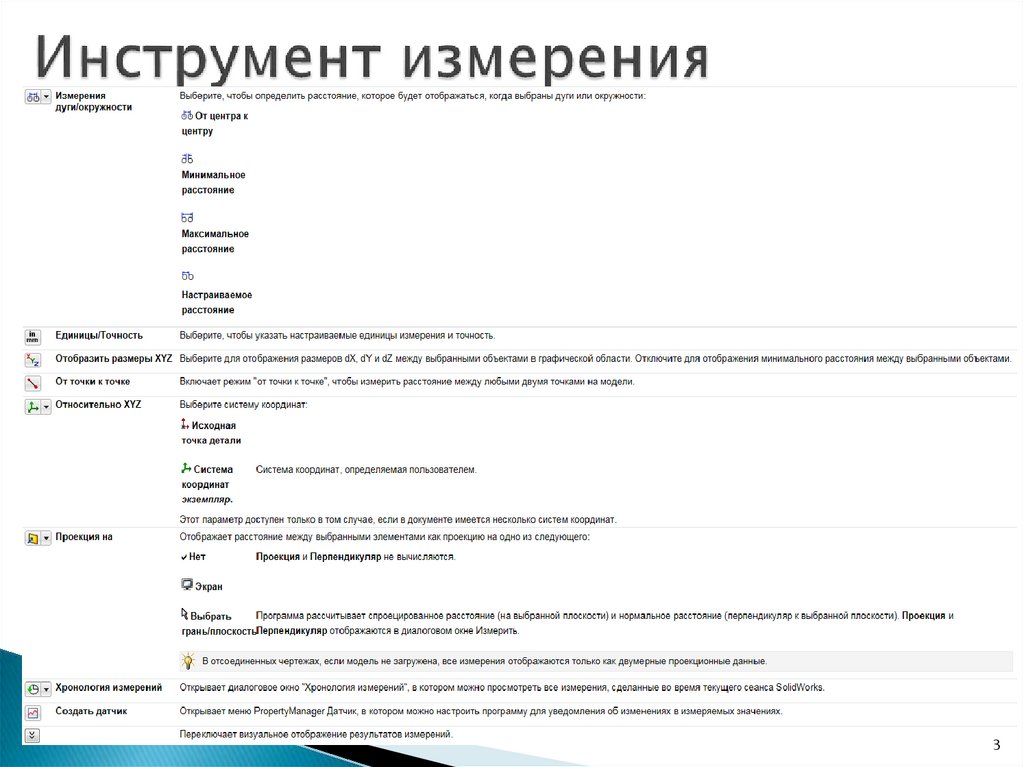














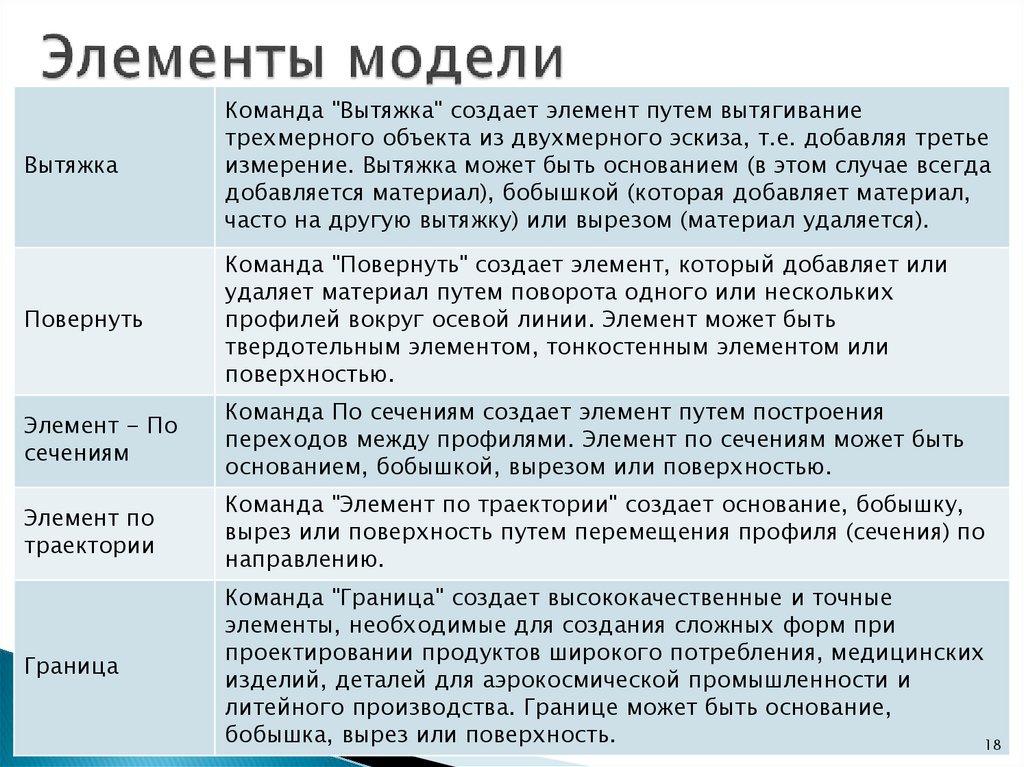



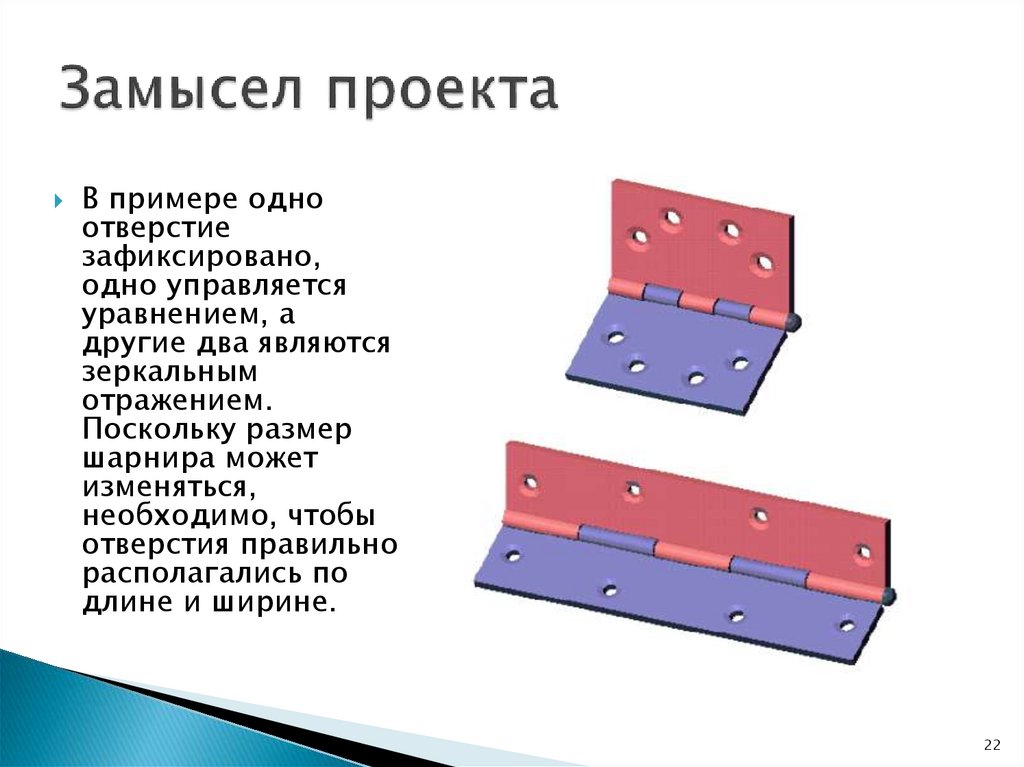



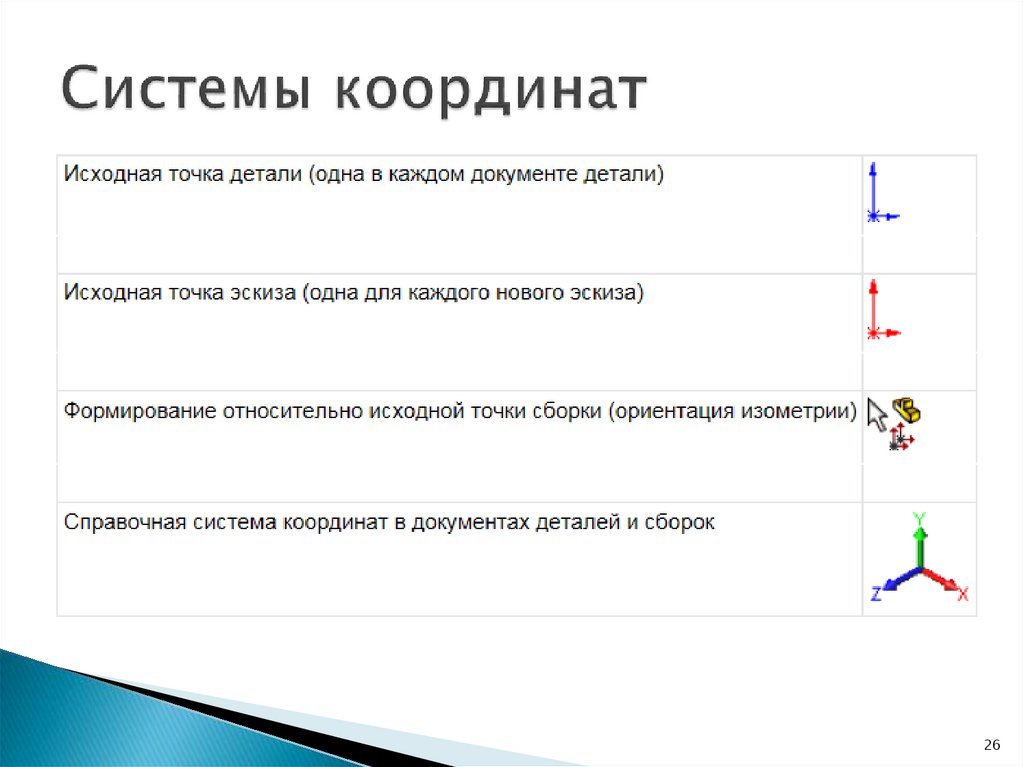
















 software
software








